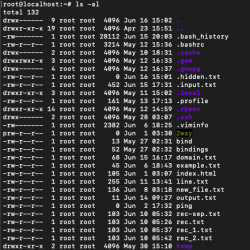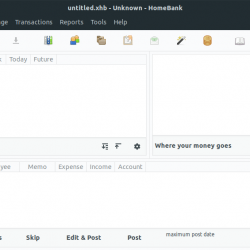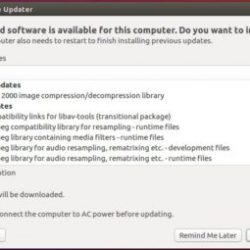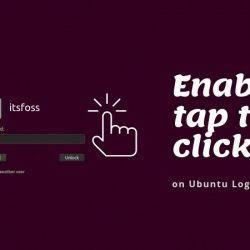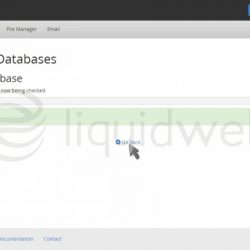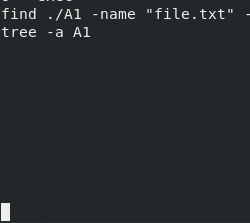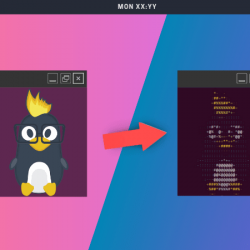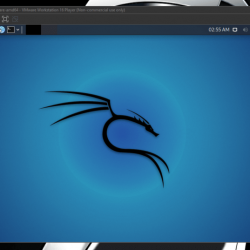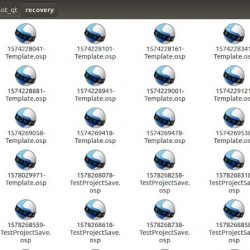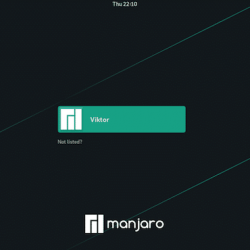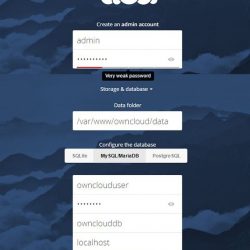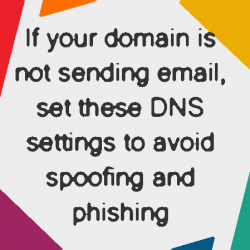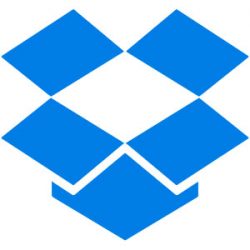尽管大多数软件包都可以直接在 Ubuntu 系统上下载,但有时您需要使用 Debian 软件包文件(.deb 文件)进行安装。 在本教程中,我们将学习某些安装方法 .deb Ubuntu 上的文件。
使用 dpkg 命令安装 deb 文件
简称“Debian 软件包管理器”, 'dpkg' 唯一目的是安装和管理 Debian (.deb) 包在 Linux 中。 在我们的系统上成功下载或传输 Debian 软件包后,就是安装部分。
使用 dpkg 命令在 Ubuntu 上安装 deb 文件
我们可以通过以下方式安装它:
sudo dpkg -i [FILE-NAME].deb
这里的选项 '-i' 是指安装指定的文件。
在运行上述命令时,用户必须记住当前工作目录是具有 .deb 文件。 否则,使用相对或绝对路径以及文件名也可以。
sudo dpkg -i [PATH]/[FILE-NAME].deb
解决依赖问题
Ubuntu 可能没有某些依赖项来正确配置应用程序。 然后在安装时,终端看起来像这样:
 安装时的依赖问题
安装时的依赖问题为了解决依赖问题,我们可以使用以下命令:
sudo apt install -f
 修复依赖问题
修复依赖问题这 '-f' 或者 '--fix-broken' 选项修复了系统损坏的依赖项。
卸载 deb 文件
假设安装的应用程序不值得用户花费时间,他们可以使用 'dpkg' 命令:
sudo dpkg -r [APPLICATION-NAME]
 通过“dpkg”删除应用程序
通过“dpkg”删除应用程序使用 apt 命令安装 .deb 文件
apt 命令是 Ubuntu 中最强大的工具之一。 它不仅安装本地 Debian 软件包,而且还用于从远程存储库安装软件包。 在升级 Linux 系统时也会发挥作用。
安装 deb 文件
安装一个 .deb 我们系统上的文件,我们运行以下命令:
sudo apt install [PATH]/[FILE-NAME].deb
 使用“apt”安装蒸汽
使用“apt”安装蒸汽'apt' 命令比安装应用程序更进一步,它首先检查其存储库中应用程序的任何最新版本。 使用前 'apt',我们可以通过以下方式检查存储库中的可用版本:
apt-cache policy [APPLICATION-NAME]
 Steam 版本可用
Steam 版本可用在上图中,我们可以看到 'apt' 命令优先考虑最新版本。
 最新版本的选择
最新版本的选择在 Ubuntu 上卸载 deb 文件
使用卸载应用程序 'apt' 命令,我们输入:
sudo apt remove [APPLICATION-NAME]
 使用 ‘apt’ 去除蒸汽
使用 ‘apt’ 去除蒸汽随着卸载应用程序, 'apt' 命令还显示不需要的依赖项。
在图中,这些主要是运行 Steam 所必需的那些依赖项。 卸载后, 'apt' 也建议删除依赖项。 它可以通过以下方式安全地完成 'sudo apt autoremove'.
使用 gdebi 命令安装 deb 文件
如果我们厌倦了检查安装 Debian 软件包的依赖关系的麻烦,那么 Ubuntu 支持 'gdebi' 命令。 此命令负责处理安装库和后台文件的任何问题。
要使用此命令,我们必须首先使用以下命令安装它:
sudo apt install gdebi-core
使用 'gdebi' 命令,我们可以通过以下方式轻松安装 .deb 文件:
sudo gdebi [PATH]/[FILE-NAME].deb
 使用“gdebi”安装 Steam
使用“gdebi”安装 Steam如输出所示, 'gdebi' 本身通知包 .deb 文件取决于。 在提及背景信息后,该命令要求用户做出最终决定。
在 Ubuntu 上 GUI 安装 Debian 软件包文件
而不是遵循命令行安装方式 .deb 文件,Ubuntu 以“Ubuntu 软件”的名义提供了一个基于图形的安装应用程序。 可以通过右键单击任何 .deb Ubuntu 中的文件。
 选择 Ubuntu 软件
选择 Ubuntu 软件选择该选项后,Ubuntu 软件安装程序如下所示。
 关于 Steam 的详细信息
关于 Steam 的详细信息它不仅允许我们安装一个 .deb 文件,但它也提供有关应用程序的基本信息。 按下安装按钮并输入密码,为我们完成工作。
结论
老实说,在 Ubuntu 上安装 Debian 软件包并不多。 我们希望本文为您提供了通往富有成效的 Linux 体验的途径。 如果我们错过了一些技巧,请告诉我们。 我们希望这篇文章符合您的期望。 如果您在使用上述命令进行任何安装时遇到问题,请随时通过评论与我们联系。